为什么要安装编译环境?
一门计算机语言需要在一定的编译环境中运行,就像一个人周围生活的环境一样,没有这个环境的存在,那么人的生存就很困难。所以我们需要为我们所学的编程语言安装一个编译环境,方便我们更好的去学习它。
C语言的编译环境安装
C语言可以在windows、Linux(ubuntu)或者苹果系统(macos)系统中开发。不同的系统都有不同的工具或者相同的工具。如下:
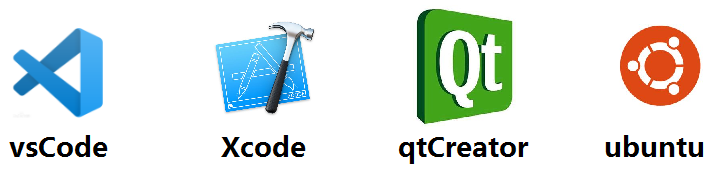
这些知识其中的一部分,在我看来比较适合初学者的一些适合初学者的一些编译器:
vsCode(点击官网下载)
是微软开发的一款轻量级编译软件,适合多种语言的开发,功能都由插件提供,需要什么就下载什么
可以在Windows、Ubuntu、Mac系统中使用
Xcode(点击官网下载)
苹果电脑Mac系统专属编程套件
QtCreator(点击官网下载)
支持纯C语言、纯C++编程
可以在Windows、Ubuntu、Mac系统中使用
为了方便,接下来的基础学习我选择在vsCode中进行,大家可以根据自身情况选择适合自己的。
vsCode安装好了以后是这样的:
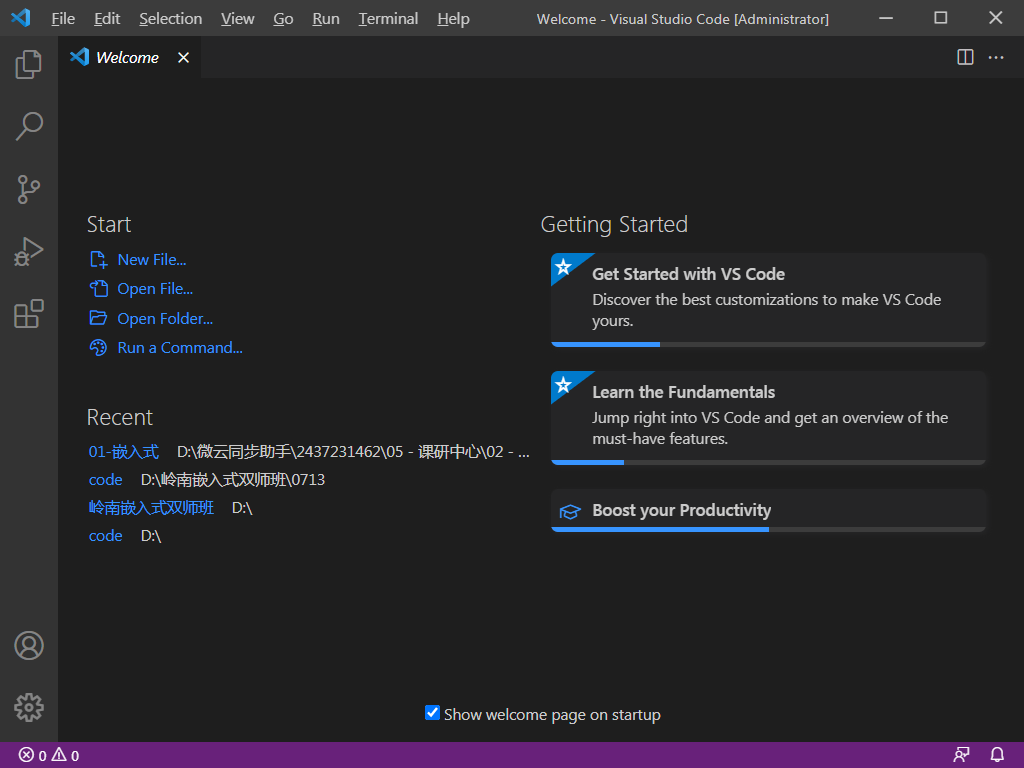
这个时候他还只是一个空壳,和一个普通的文本编辑器差不多,这个时候需要安装一些插件让他变成真正的C语言编译器。因为后面我要学习到Linux,所以我需要一个适合于Linux的C/C++的一个编译环境,那么需要做以下这些:
安装cygwin
这样可以在电脑没有Linux的情况下也可以使用Linux环境的C语言库。
安装C/C++插件
可以在编写C语言代码时带语法高亮、自动补齐等功能。
安装codeRunner插件
使得vsCode可以一键编译运行程序。
具体写一下安装cygwin
cygwin是一个在windows平台运行的类UNIX模拟环境,是cygnus solutions公司开发的自由软件,他对于学习UNIX/Linux操作环境,或者从UNIX到Windows的应用程序移植,或者进行某些特殊的开啊工作,尤其是使用GNU工具集在windows上进行嵌入式系统开发非常有用。
下载
解压
获取cygwin64解压之后得到的bin文件夹的路径(不能含有中文),例如:
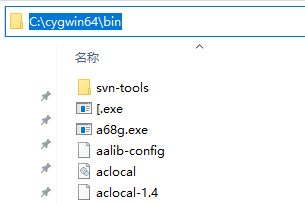
设置环境变量
将上述路径设置到系统环境变量当中。依次点击“我的电脑”,“属性”,“高级系统设置”,弹出一下窗口后,点击“环境变量”
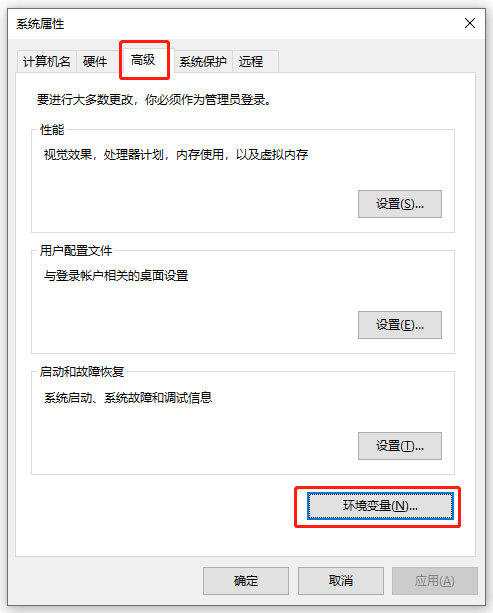
在弹出的窗口中,选择系统变量中的 Path 环境变量,点击编辑、新建一个路径,将 cygwin\bin 所在的路径(不能含中文)加到 Path 环境变量中,如下图所示:

注意,在 Windows7 以前的老系统中,点击环境变量 Path 的编辑按钮后弹出的输入框比较小,而且里面的各个路径是用英文分号分开,将 cygwin/bin 所在路径加入变量值即可,如下图所示:
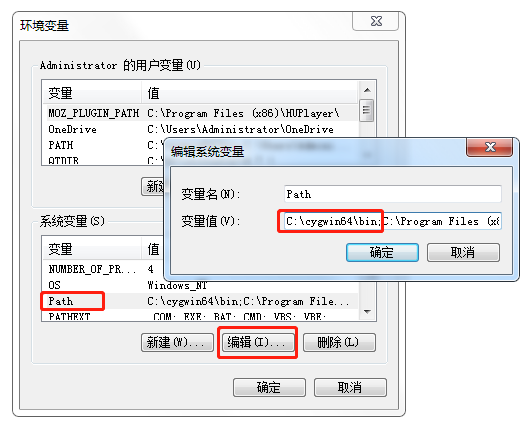
测试
按win+r打开运行窗口,输入cmd打开命令终端,输入gcc -v测试配置是否生效:
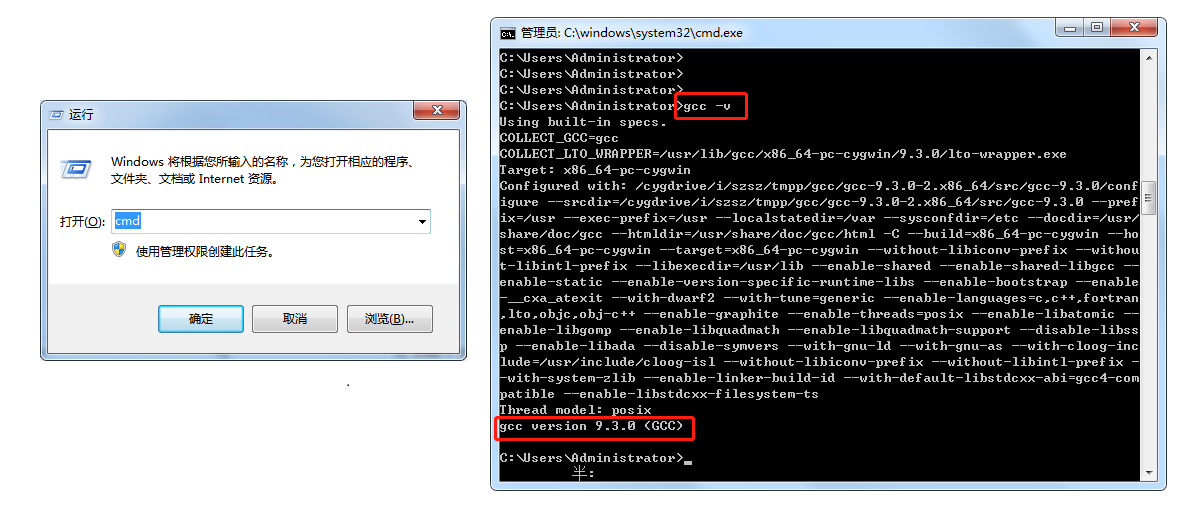
vsCode安转插件
vsCode的所有插件,都可以在左侧栏的“Extension(扩展)”中直接安装,如下图所示:
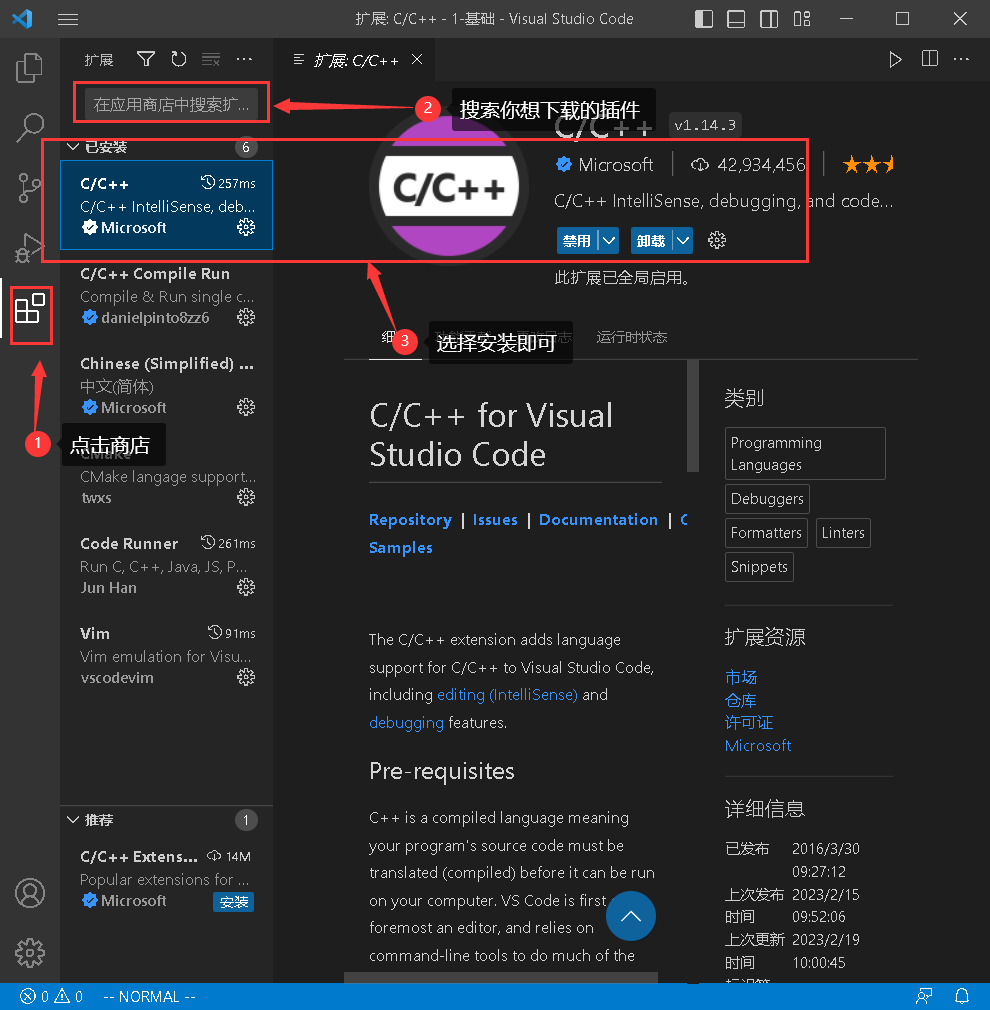
在插件库中输入C/C++,就可以看到所需安装的插件,C/C++插件主要提供命令推理、自动补齐、语法高亮等功能,如下图所示:

安装Code Runner插件
为了更加方便地使用 vsCode,安装 Code Runner 插件可以一键编译和运行,在 vsCode 的扩展侧栏中输入 run 即可看到该插件,如下图所示:
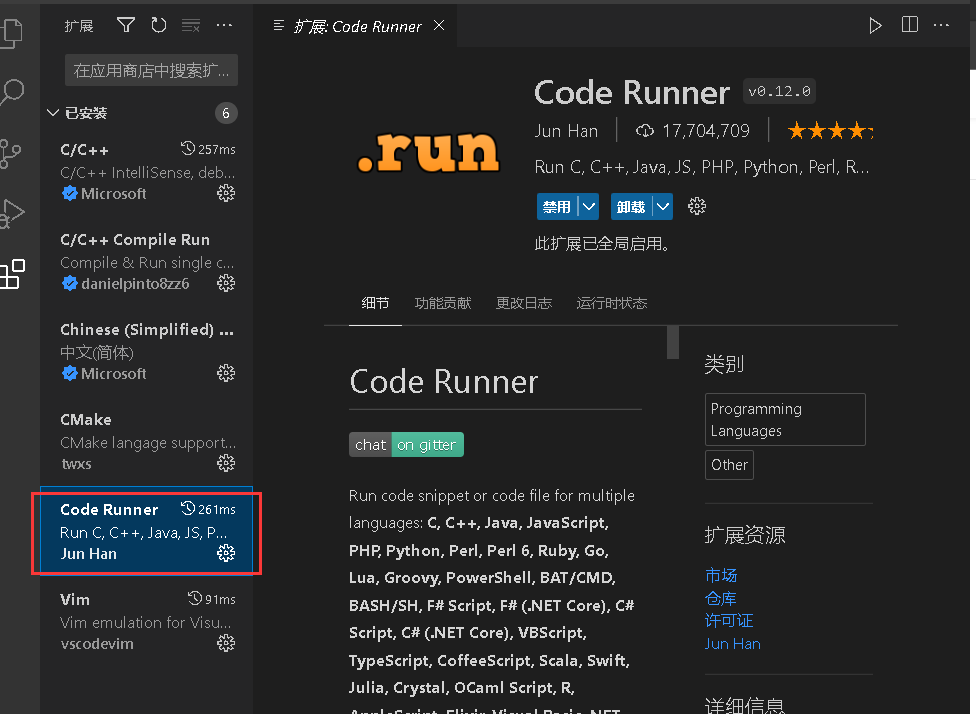
注意:
Code Runner默认没有在终端输入输出,这可能会在需要使用终端输入输出的程序中产生一些不必要的困扰,为了方便,一般可配置该插件输入输出为终端:
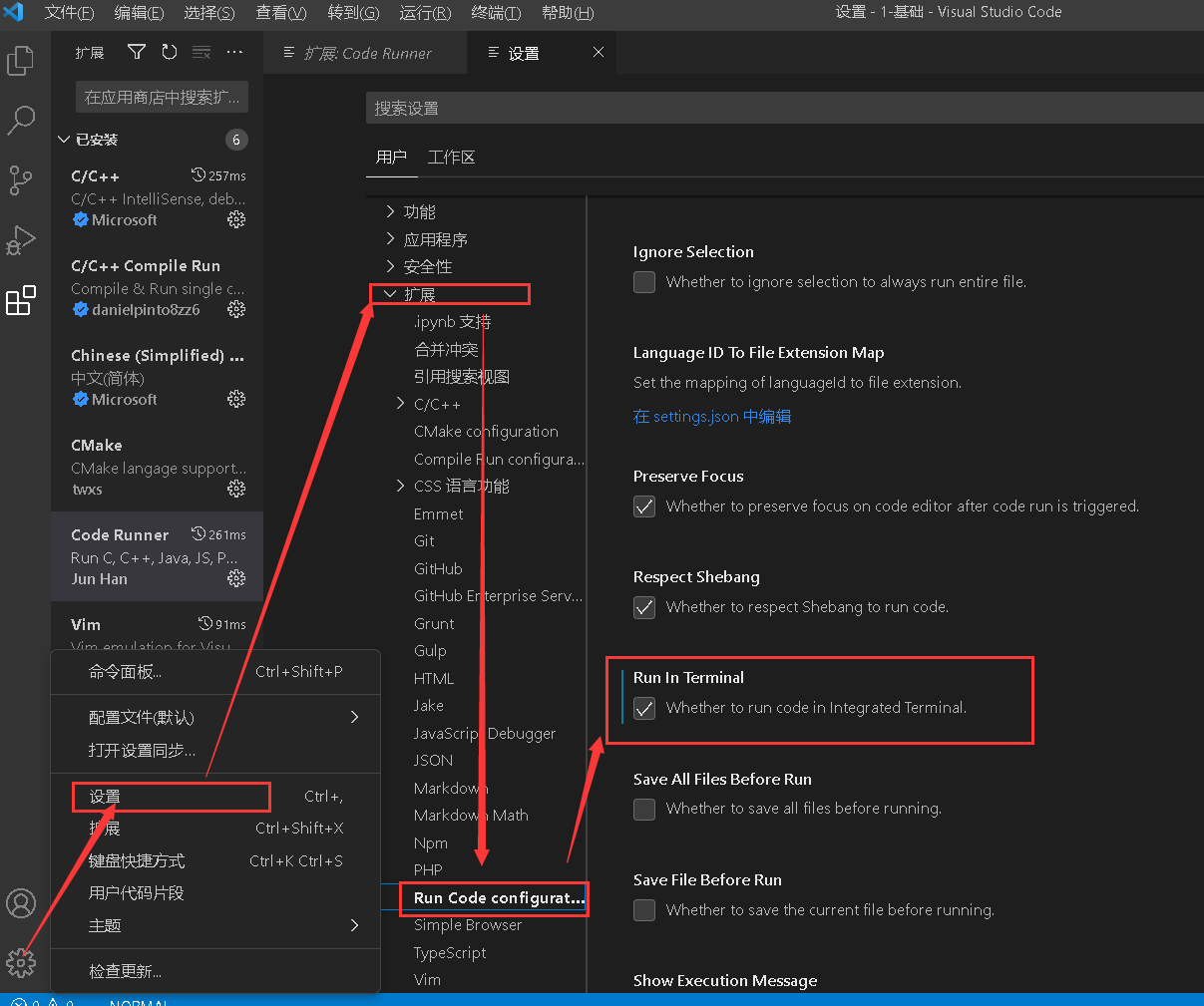
下面就可以正式开始使用VsCode了
在windows下创建一个以后用于学习C语言的文件夹:
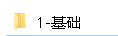
使用VsCode打开文件夹或者直接将文件夹拖入VsCode,点击新建文件:
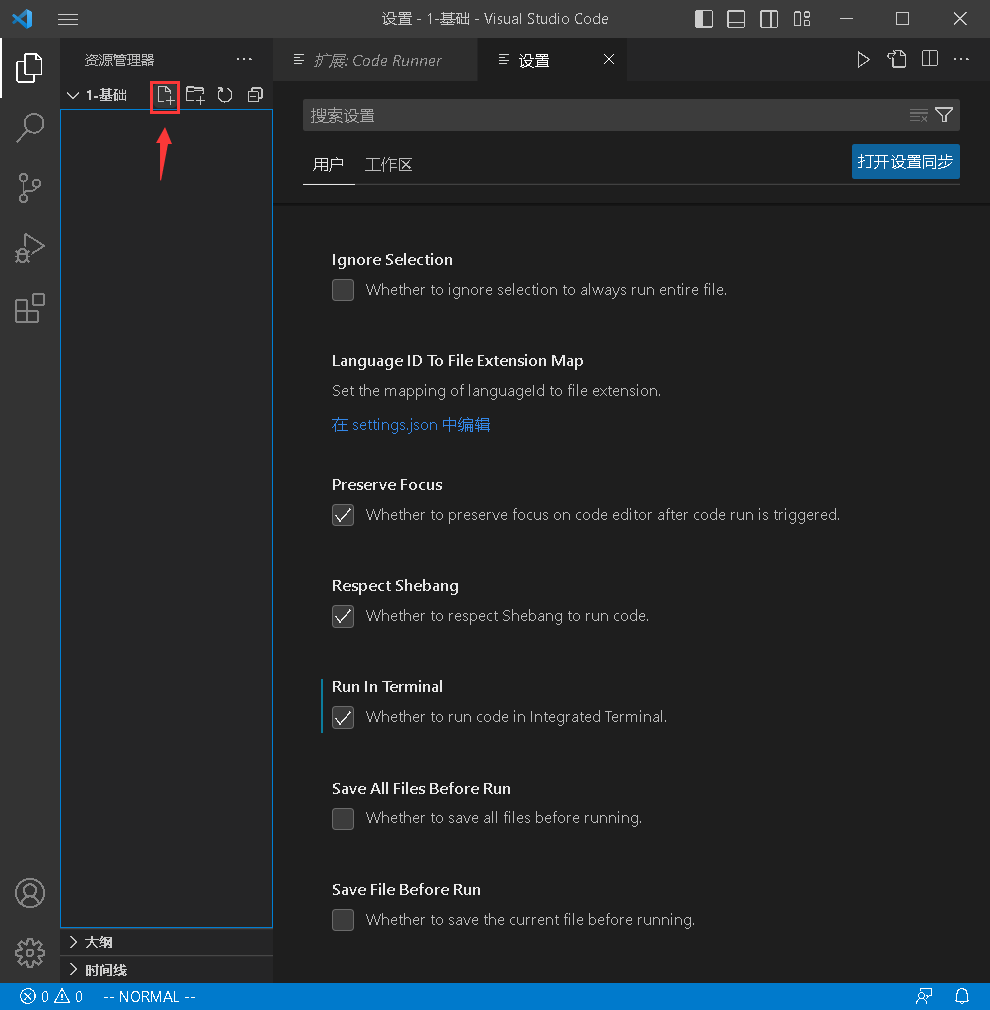
创建名为test.c的文件夹(名字随意,注意以 .c结尾),由于已经安装了 Code Runner 插件,因此可以点击编辑框右上角的三角形来一键编译和运行:
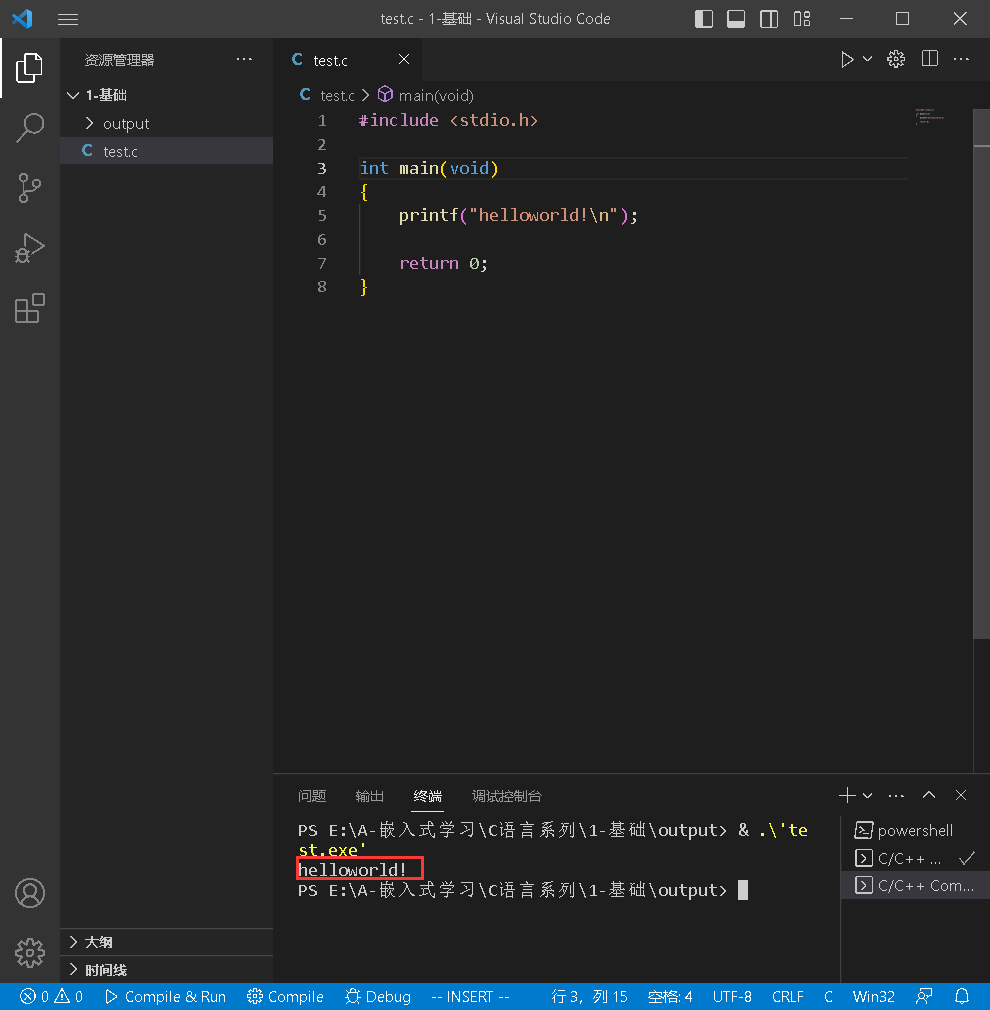
代码:
#include <stdio.h>
int main(void)
{
printf("helloworld!\n");
return 0;
}编译环境配置完成。






















 1042
1042

 被折叠的 条评论
为什么被折叠?
被折叠的 条评论
为什么被折叠?








